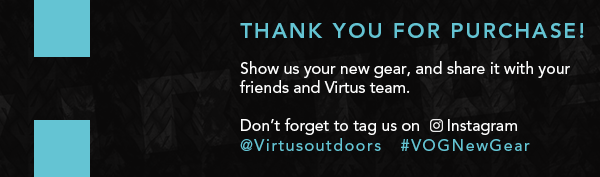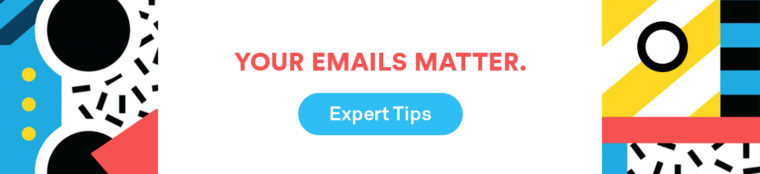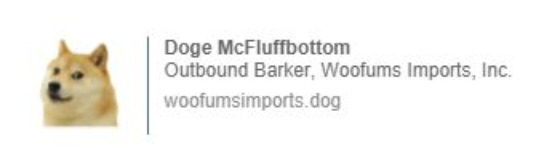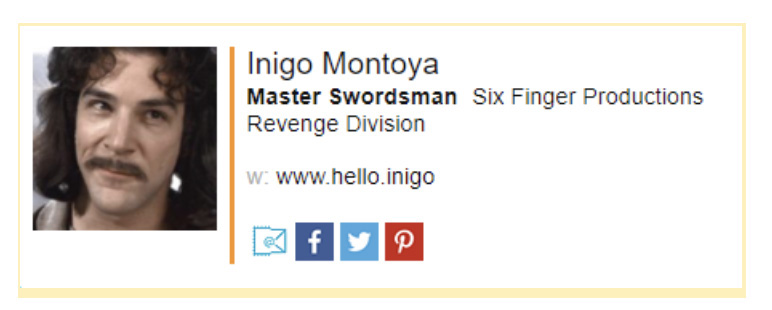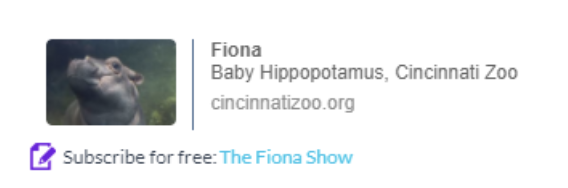Email signature что это
DKIM — это просто
Хочу поделиться своим небольшим опытом прикручивания DKIM (DomainKeys Identified Mail) к своему домену и почтовому серверу.
DomainKeys Identified Mail метод E-mail аутентификации.
Технология DomainKeys Identified Mail (DKIM) объединяет несколько существующих методов антифишинга и антиспама с целью повышения качества классификации и идентификации легитимной электронной почты. Вместо традиционного IP-адреса, для определения отправителя сообщения DKIM добавляет в него цифровую подпись, связанную с именем домена организации. Подпись автоматически проверяется на стороне получателя, после чего, для определения репутации отправителя, применяются «белые списки» и «чёрные списки».
В технологии DomainKeys для аутентификации отправителей используются доменные имена. DomainKeys использует существующую систему доменных имен (DNS) для передачи открытых ключей шифрования.
Теперь необходимо найти, как сформировать пару секретного и публичного ключа. После перебора нескольких вариантов я остановился на web-утилите сервиса port25.com которая, кроме формирования необходимых ключей, так же генерирует и подсказку по DNS записям:
www.port25.com/support/support_dkwz.php
Небольшое пояснение по поводу некого поля «domain selector». Данное поле позволяет привязать к одному домену несколько DKIM записей для разных нужд (например для разных почтовых серверов). В моём случае у меня только один почтовый сервер и у меня нет необходимости в селекторе, так что в роли селектора я выбрал просто «mail».
Полученный приватный ключ сохраняем на сервер в папку, к которой имеет доступ почтовый сервер. Публичный ключ в принципе можно не сохранять в виде файла. Он нам пригодится только для внесения необходимой записи в DNS. В конфигурации домена в hMailServer нам необходимо указать путь к приватному файлу ключа, а так же указать выбранный селектор (напомню, я в виде селектора взял «mail»).
В файле DNS-зоны нам необходимо указать записи вида:
;»
mail._domainkey.example.com. TXT «k=rsa\; t=s\; p=MIGfMA0GCSqGSIb3DQEBAQUAA4GNADCBiQKBgQDQmO9AuWRbWPgl/jzDPQodrLfFLFqYYi6bCBnsTOCOJQrFbGgiR1C01j4zLw8XgG3rQ0WAaeg6Z/y39Ah7IONfs5gQuK6eGZMmYwIsZyz2dQoUDmDLCb1WygpkrqsCbyPw3SWGihM4iChOwo7Ovo2mTOWOf5ejeZcP2qqNb9nRMQIDAQAB»
Где «mail» перед _domainkey во второй записи — это не что иное, как наш выбранный селектор, а длинный набор символов в той же записи идущий после «p=» — это наш публичный ключ.
Вроде бы всё. Теперь попробуем отправить письмо с нашего почтового сервера на почту gmail, так как доподлинно известно, что gmail проверяет DKIM. Смотрим в полученное письмо в gmail и видим заветные строки:
Authentication-Results: mx.google.com; spf=pass (google.com: domain of example@example.com designates 123.123.123.123 as permitted sender) smtp.mail=example@example.com; dkim=pass header.i=@example.com
Поздравляем меня с успешным покорением DKIM ))), чего и вам желаю. Удачи.
UPD: Для получения пары ключей без использования внешних сервисов можно воспользоваться OpenSSL:
Спасибо lorc за дополнение.
UPD 2: Небольшое дополнение от nshopik:
Так же можно у домена прописать ADSP запись (RFC5617) — это позволит принимающему серверу понять, должно ли ваше письмо быть подписано или нет.
Запись выгладит таким образом:
_adsp._domainkey.example.com. TXT «dkim=all»
Signature
You can create a signature that will be automatically inserted when you compose, reply to, or forward a message. You can create multiple signatures for different purposes, such as for friends, work, or using a foreign language. You can pick a signature while you compose a message, or set up automatic signature selection.
Create a signature
Edit signature
Configuring signature selection
If you have several signatures, you can choose a specific one when composing a message, or set up signature auto-selection.
To use a signature when sending messages from a specific mail alias, select the option Link to address and choose the email address.
By message language
Yandex.Mail can change your signature depending on your the language of the message (for instance, a signature in Turkish would be used if you were writing a message in that language). To use this signature in replies to messages in another language, assign it to that language in Your signatures :
Select the language needed from the list.
Choosing signature location in responses
Delete signature
I can’t choose a signature when composing an email
Go to settings and make sure the option allow signature selection on the message composition page is enabled in the Signature selection section.
Signature
You can create a signature that will be automatically inserted when you compose, reply to, or forward a message. You can create multiple signatures for different purposes, such as for friends, work, or using a foreign language. You can pick a signature while you compose a message, or set up automatic signature selection.
Create a signature
Edit signature
Configuring signature selection
If you have several signatures, you can choose a specific one when composing a message, or set up signature auto-selection.
To use a signature when sending messages from a specific mail alias, select the option Link to address and choose the email address.
By message language
Yandex.Mail can change your signature depending on your the language of the message (for instance, a signature in Turkish would be used if you were writing a message in that language). To use this signature in replies to messages in another language, assign it to that language in Your signatures :
Select the language needed from the list.
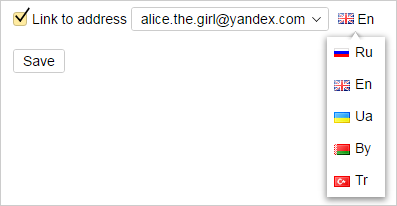
Подпись в емейл сообщении: часть футера или функциональный элемент?
Зачем она нужна?
Подпись в почте важна для построения отношений с подписчиками, для формирования доверия и положительного имиджа компании.
Кроме того, подготовив заранее подпись в электронное письмо, вы не будете лишний раз задумываться над тем, как его закончить и оформить.
Виды подписей
Подписи в письмах могут понадобиться людям и компаниям с абсолютно разными сферами деятельности. Их вид и контент тоже будет отличаться. Подписи в электронных письмах можно разделить на такие категории:
Профессиональные. Профессионалы и эксперты в разных сферах бизнеса указывают в подписи имя, должность и контактную информацию, а также добавляют фото. Можно сказать, что это самый распространенный вид подписи.
Корпоративные. Его широко используют в рассылках магазины, агентства недвижимости, юридические компании, образовательные центры и т.д. Когда вся коммуникация ведётся не от лица одного человека, а от команды.
Креативные и оригинальные. Например, вместо традиционной фотографии может быть забавная рожица:
Неформальные. Вот пример такой подписи в почте (контент письма с юмором, и подпись соответствующая):
Чего стоит избегать при составлении подписи
Слишком длинного перечня ваших аккаунтов из соцсетей (имеет смысл указать основные). Вот пример из реальной подписи:
Дублирования емейл адреса (получатель рассылки уже видел, от кого пришло письмо, а если в поле “отправитель” все-таки указан другой адрес, это веский повод внести корректировки в шаблоны ваших писем).
Общее у данных пунктов одно: подпись должна быть лаконичной и не перегружать читатели почты лишними данными.
Составляем крутую подпись
Что можно включить в подпись:
должность (если письмо отправляется от имени конкретного человека);
Красивая подпись для Plain text сообщений
Такой подход к составлению подписи подойдет, когда мы говорим о рассылке писем из почтовика или так называемых Plain-text сообщений.
Как сделать подпись в почте с помощью сервиса wisestamp.com
В Gmail и других почтовиках (Outlook, Yandex и т.д) можно вставить красивую подпись, сделанную с помощью специального сервиса, например, wisestamp.com:
Этот сервис позволяет создать как индивидуальную подпись, так и серию подписей в одном стиле для группы сотрудников. Последняя опция доступна в бизнес версии этого приложения. Есть бесплатный двухнедельный тестовый период, на протяжении которого можно испытать все функциональные возможности данного сервиса.
Личную же подпись здесь можно сделать бесплатно, чем мы сейчас и займемся:
На первом шаге пользователю предлагается указать сферу своей деятельности, от этого будет зависеть стиль подписи:
Далее открывается форма для заполнения полей и загрузки фото пользователя или логотипа компании. Не обязательно вписывать данные во все поля: указывайте только ту информацию, которую вы хотите донести до своих адресатов.
Заполнив контактную информацию и добавив ссылки на аккаунты соцсетей, получаем подпись выбранного формата:
В платной версии есть возможность редактирования размера и цвета шрифта, а также параметры иконок соцсетей.
Полученную подпись можем использовать для своего почтовика (ее можно просто скопировать и вставить в настройках своего почтовика):
А можно процедуру сохранения и синхронизации до конца и она появится автоматически в шаблоне письма.
На этапе сохранения подписи нужно выбрать свой почтовик, для некоторых из них или для получения ее HTML-версии нужен PRO аккаунт:
Подпись почти готова, осталось войти в свой аккаунт:
После этого подпись будет добавлена в ваши письма:
Вид подписи можно менять. Для этого нужно выбрать из предлагаемых тот вариант шаблона подписи, который вам больше по душе:
Сохраняем изменения и получаем подпись в выбранном формате:
Для создания email signature есть и другие приложения, вот некоторые из них: New Old Stamp, HTMLsig, Hubspot Signature Generator.
Как сделать подпись для email-рассылок в eSputnik
Создать подпись для HTML письма не составит труда в нашем редакторе.
Вариант 1: подпись в 2 колонки
Если нужно дополнить футер письма, может подойти подпись такого вида:
Добавили в шаблон письма структуру с двумя блоками.
Затем отредактировали шрифты для подписи, чтобы они соответствовали дизайну электронного письма
Вариант 2: подпись в 3 колонки
Этот вариант отличается только использованием структуры с тремя блоками. Получим следующую подпись электронного письма:
Креативные идеи для подписи
Можно немного покреативить и сделать разные варианты подписи в конце письма. Для этого может быть достаточно добавить тематические элементы к фото представителя компании. Вот как эту идею реализовали наши клиенты, сделав подписи на все случаи жизни: стандартную, новогоднюю, к 8 марта и Дню святого Патрика
Креативные подписи в новом редакторе
Правила оформления письма и подписи
Теперь вы знаете почти все о том, как подписывать письмо. Единых стандартов обращения в письме нет, есть только общепринятые нормы:
Составляя подпись, принимайте во внимание особенности вашей компании и аудитории, с которой предстоит коммуницировать, делая рассылки писем. А также оформление делового письма может отличатся от информационного, триггерного или промо.
Email-подпись, пусть и не всегда самая заметная часть футера, может в значительной мере повлиять на продвижение компании и ее имидж, а также на вашу профессиональную репутацию.
Поэтому важно уделить достаточно сил и времени ее созданию. Для этого можно воспользоваться функционалом адаптивного редактора еСпутник при подготовке html шаблонов писем или специальными приложениями для тех случаев, когда вам нужно сформировать оригинальную подпись для писем, отправляемых партнерам и клиентам через почтовики.
Email signatures
& all you need to know about them
(but were afraid to ask)
Explore articles and resources that will take your email signatures to the next level.
Set up professional email signatures for everyone in your company.
Customize and download free email signatures designed by experts.
Create your email signature online with a user-friendly and free generator.
An email signature is an important way of strengthening your personal image or brand identity in everyday communication. A professional email signature creates a good first impression and lets you share much more than just your contact info. That’s why we created this comprehensive email signature resource for both individuals with free email accounts and organizations that use Microsoft 365 & similar professional services.
Learn all you need to know about using email signatures in business and private emails and find numerous guides and hints on how to properly design them. Browse through diverse designs created for different purposes and occasions and get inspirations for your perfect email signature. Find out more about disclaimers in emails and how they can help ensure compliance with various regulatory and legal requirements in your organization. Check out tools for company-wide email signature management, download free email signature templates or use our free email signature generator to create email signatures for Outlook, Gmail, Exchange and other popular email platforms and apps.
This Is What a Perfect Professional Email Signature Looks Like
Before email was a fact of life, a business card or letterhead served to showcase a person’s professional or personal brand. Now, your email signature has to deliver that payload. Is yours doing the job?
The average worker sends about forty business emails each day. That’s two hundred emails in a typical work week, and a whopping 10,400 per year. Each email is an opportunity to share a little information that helps build recognition and trust. And when you have a good signature, you can promote yourself, your services, the company you work for, or all of the above.
How to Create a Professional Email Signature
Your signature doesn’t need to be flashy to be effective. In fact, the best email signature is often simple. Here are a few do’s and don’ts.
Here’s how to set up your email signature manually in different email platforms.
Three Signature Generators to Try
Signature generators let you create a dazzling signature with a few clicks and keystrokes. A drawback to using them is that most will require you to populate the email address field, hence adding your email address to your signature (redundantly so) whether you like it or not. They’ll also include a bit of their own marketing, such as “Get your own free email signature here,” with a link to their product. You’ll have to weigh the benefits of having a robust, attractive signature against the downsides of including extraneous info.
HubSpot’s Email Signature Generator
HubSpot offers a signature creator that lets you play with layout and colors and add an image. You’ll also be able to include social media links, certifications, and a call-to-action.
You’ll have to include your email address and phone number to use this signature generator, and HubSpot will also prompt you to answer a few questions about your company.
Exclaimer’s Free Email Signature Creator
This signature creator allows you to include a logo, banner, social media links, and even a company disclaimer. As with HubSpot, it will make you populate the email address field. It will also add a bit of promotional language in tiny text below your sig. Bonus: If you share Exclaimer on your social channels, they’ll remove the branding from your signature. Score!
WiseStamp
WiseStamp puts a lot of signature-generating power at your fingertips. Use it wisely. (With great power comes great responsibility, after all.) You can do anything from requesting support for a charity to showing off your latest YouTube video. Just make sure your signature remains professional and doesn’t get overloaded with too much (or work-inappropriate) information.
You can upgrade to a monthly plan to get even more options and remove the company’s branding from your signature.
4 Signature Examples
Here are some ways to use signatures to leave a lasting impression.
Plain and Simple
Keep it simple, silly! Often, your name, title, company, and contact info are all your business context need. When that’s the case, a simple signature like this one will do the trick.
Showcasing your social feeds
If you want to boost either your company’s or your personal professional brand, include your top social media links in your signature.
Promoting a newsletter
Every newsletter subscriber is a potential lead or contact. Collect them when you can! Adding a newsletter subscription link to your signature will help.
Just text
Sometimes plain and simple is the best option. There’s nothing wrong with a text signature. In fact, it’s an easy, mobile-friendly format.
Other ways to leverage your email signature
Don’t be afraid to get a little creative. Just make sure to choose one or two angles that will do the most for your business or personal brand. The goal is to make it easy for your contact to interact with your signature, not to slam them with a wall of links and social icons.
Ask yourself, What do I want my contact to do when he or she sees my signature? It might be simply to recognize your name, title, and company. Or it might be:
No matter how you use your signature, keep it clear and concise to make the best closing statement.